WPS Word文本框粘貼內容自動續到下一頁的方法
時間:2023-10-26 15:59:19作者:極光下載站人氣:1246
wps是很多小伙伴都在使用的一款文檔編輯軟件,在這款軟件中,我們可以對文字文檔進行各種編輯,還可以使用WPS中的工具來解決文字文檔編輯過程中遇到的各種問題。有的小伙伴在使用WPS對文字文檔進行編輯時經常會遇到第一頁文本框無法顯示所有粘貼內容的情況,這時我們需要在文檔中插入一個空白文本框,然后在文本工具的子工具欄中打開文本框鏈接工具,再在下拉列表中點擊創建文本框鏈接選項,最后點擊空白文本框就能使粘貼內容在兩頁中連續顯示了。有的小伙伴可能不清楚具體的操作方法,接下來小編就來和大家分享一下WPS Word文本框粘貼內容自動續到下一頁的方法。
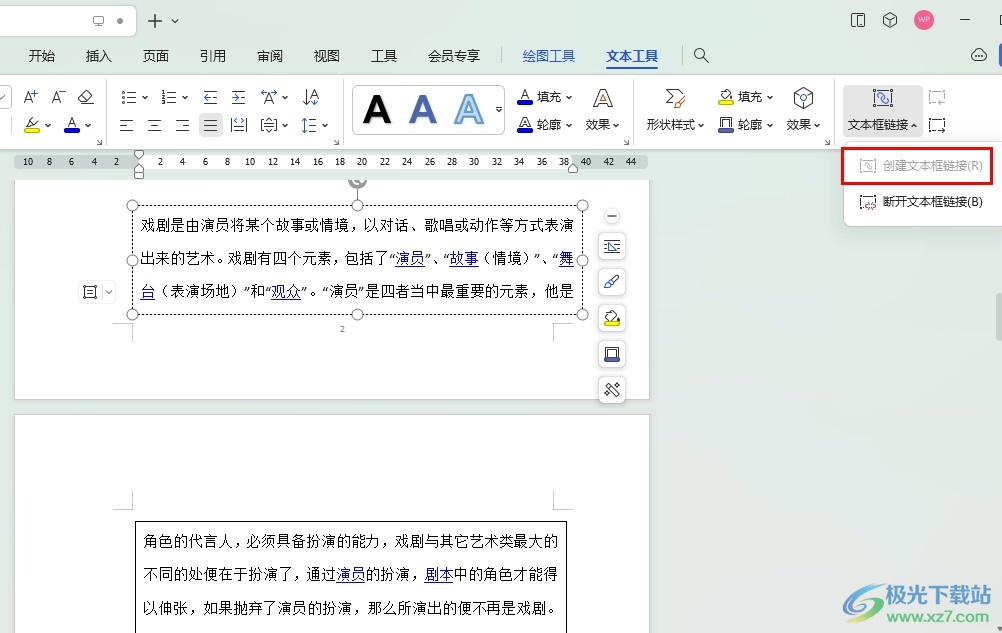
方法步驟
1、第一步,我們先右鍵單擊一個文字文檔,然后在菜單列表中點擊打開方式選項,再在子菜單列表中選擇WPS office選項
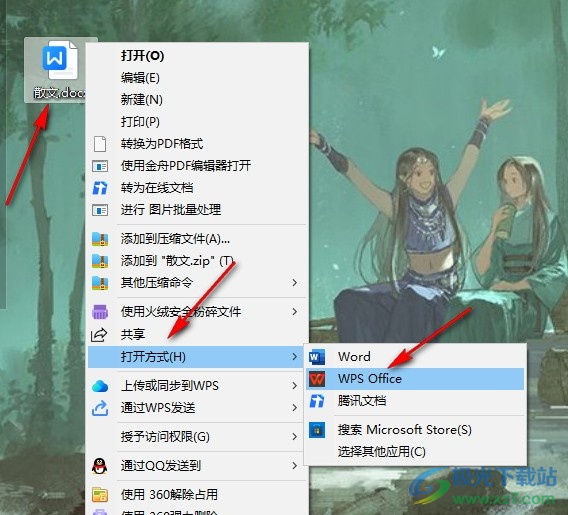
2、第二步,進入WPS頁面之后,我們在文本框中粘貼大量文字內容之后可以看到文本框無法全部顯示
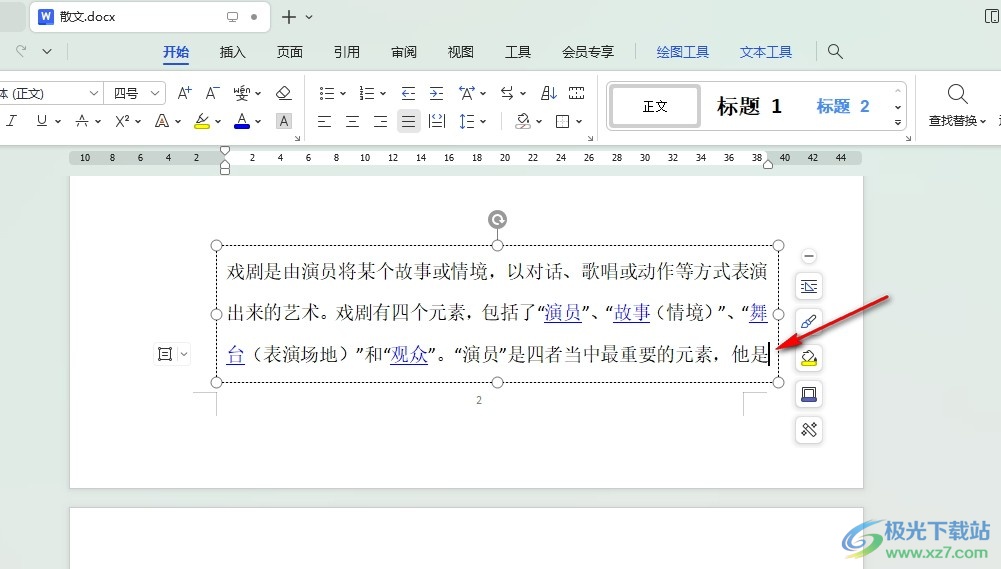
3、第三步,這時我們點擊第二頁的開頭位置,然后打開插入工具,再打開文本框工具,在第二頁開頭插入一個空白文本框
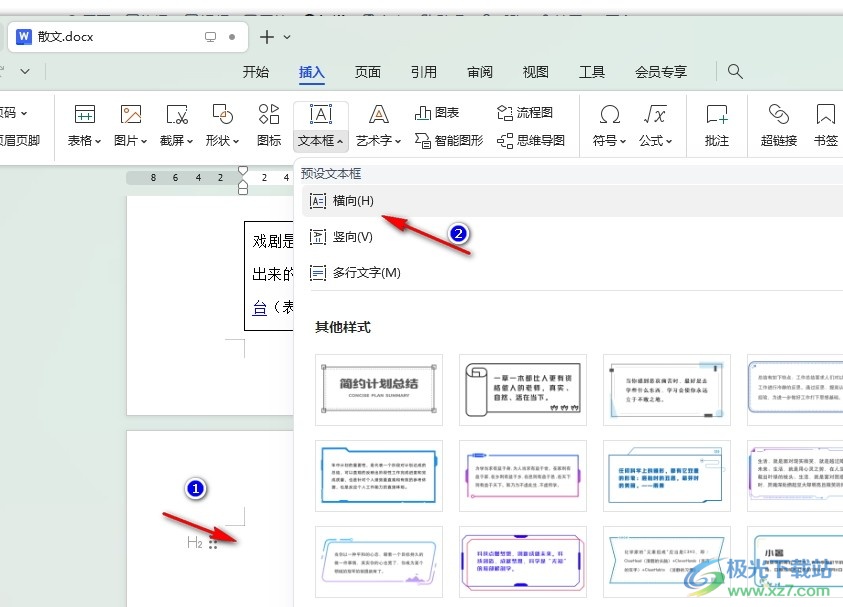
4、第四步,接著我們點擊第一個文本框,然后在文本工具的子工具欄中打開“文本框鏈接”工具,再在下拉列表中點擊“創建文本框鏈接”選項
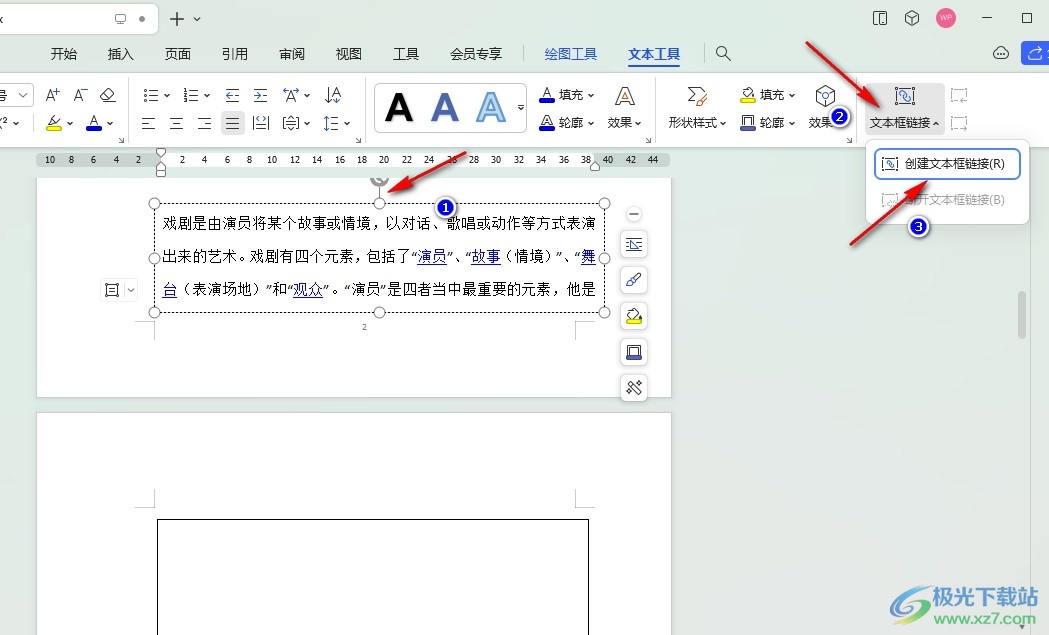
5、第五步,點擊“創建文本框鏈接”選項之后,我們的鼠標光標變為茶壺樣式,這時我們點擊第二個文本框,也就是空白文本框,然后就能看到第一個文本框中剩余的內容自動在第二頁中顯示出來了
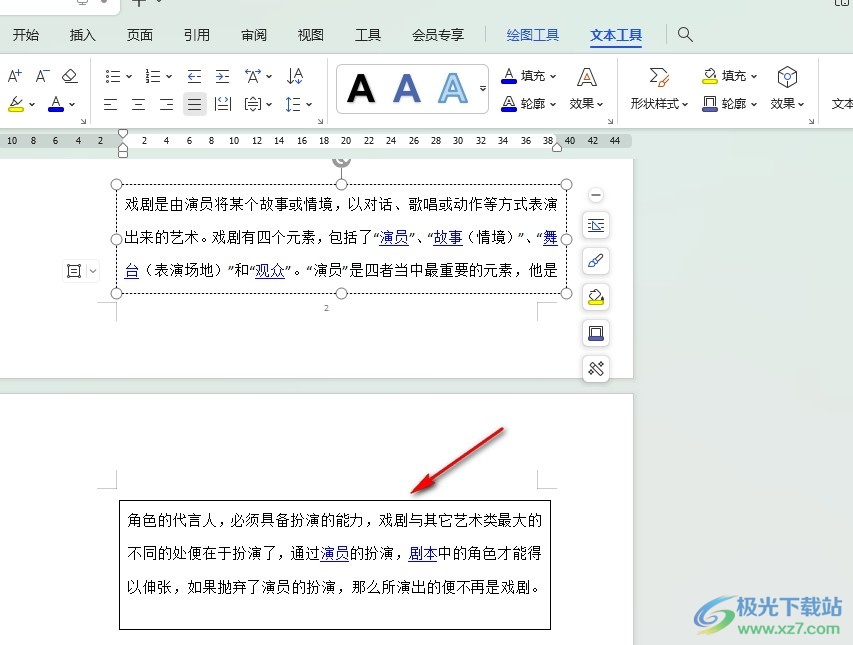
以上就是小編整理總結出的關于WPS Word文本框粘貼內容自動續到下一頁的方法,我們在WPS中先插入一個空白文本框,然后點擊第一個文本框,再點擊創建文本框鏈接選項,接著點擊空白文本框,就能將未顯示出的內容顯示在空白文本框中了,感興趣的小伙伴快去試試吧。

大小:240.07 MB版本:v12.1.0.18608環境:WinAll, WinXP, Win7, Win10
- 進入下載
相關推薦
相關下載
熱門閱覽
- 1百度網盤分享密碼暴力破解方法,怎么破解百度網盤加密鏈接
- 2keyshot6破解安裝步驟-keyshot6破解安裝教程
- 3apktool手機版使用教程-apktool使用方法
- 4mac版steam怎么設置中文 steam mac版設置中文教程
- 5抖音推薦怎么設置頁面?抖音推薦界面重新設置教程
- 6電腦怎么開啟VT 如何開啟VT的詳細教程!
- 7掌上英雄聯盟怎么注銷賬號?掌上英雄聯盟怎么退出登錄
- 8rar文件怎么打開?如何打開rar格式文件
- 9掌上wegame怎么查別人戰績?掌上wegame怎么看別人英雄聯盟戰績
- 10qq郵箱格式怎么寫?qq郵箱格式是什么樣的以及注冊英文郵箱的方法
- 11怎么安裝會聲會影x7?會聲會影x7安裝教程
- 12Word文檔中輕松實現兩行對齊?word文檔兩行文字怎么對齊?
網友評論